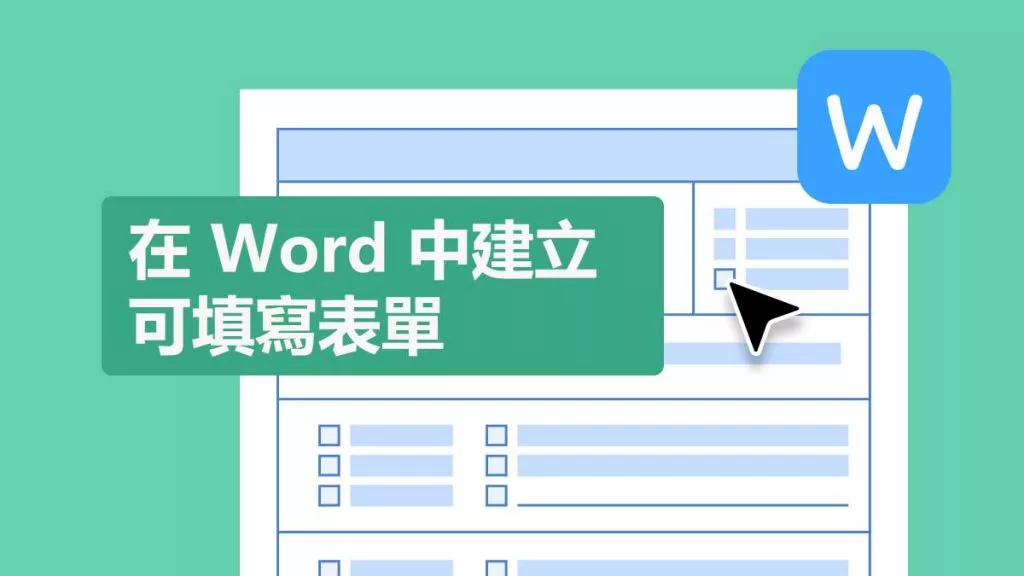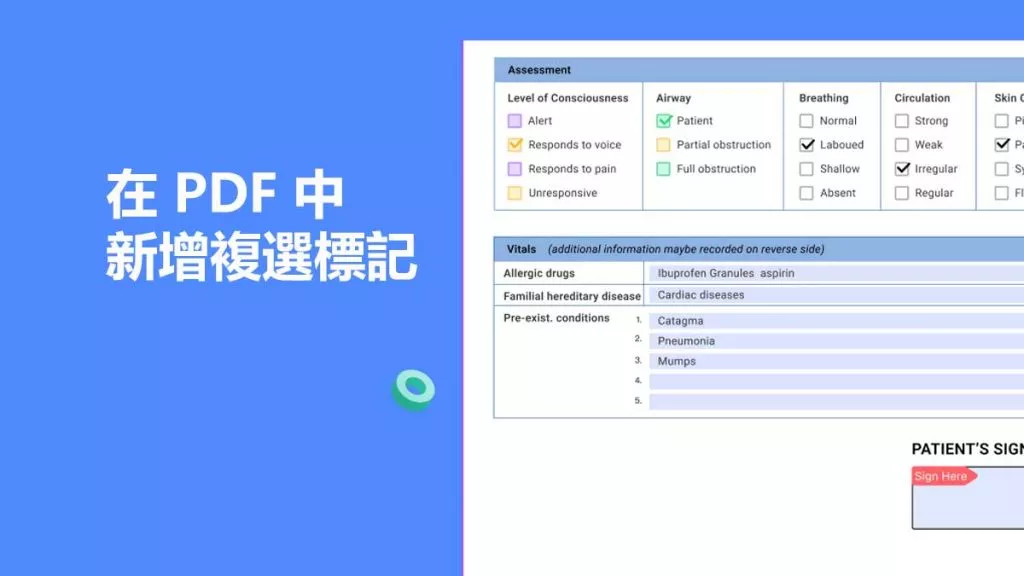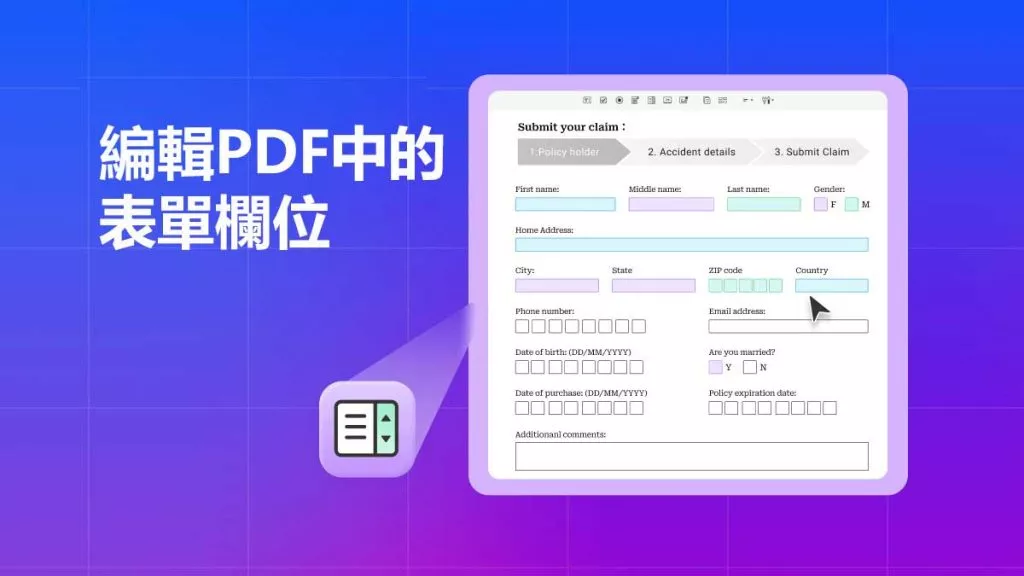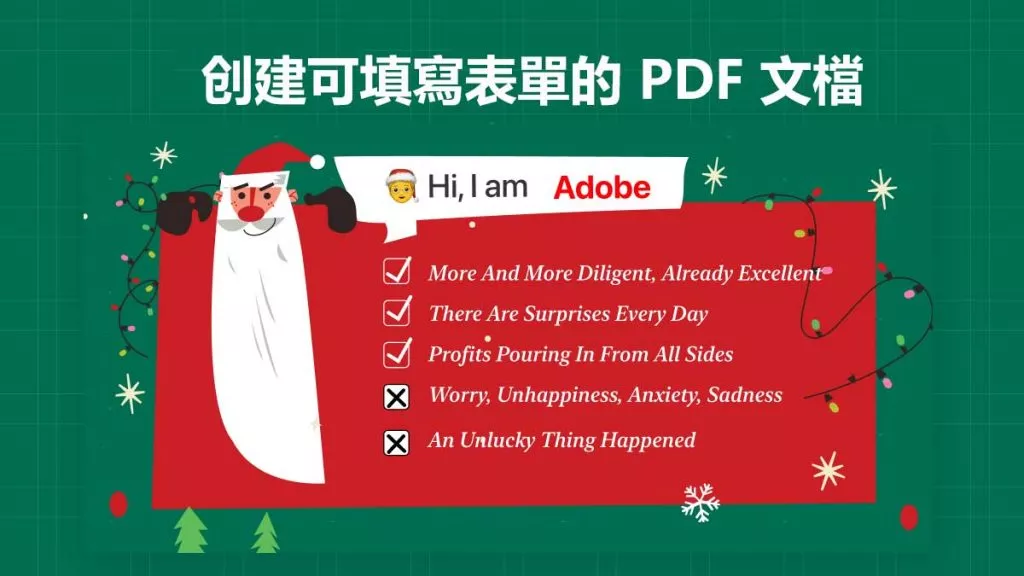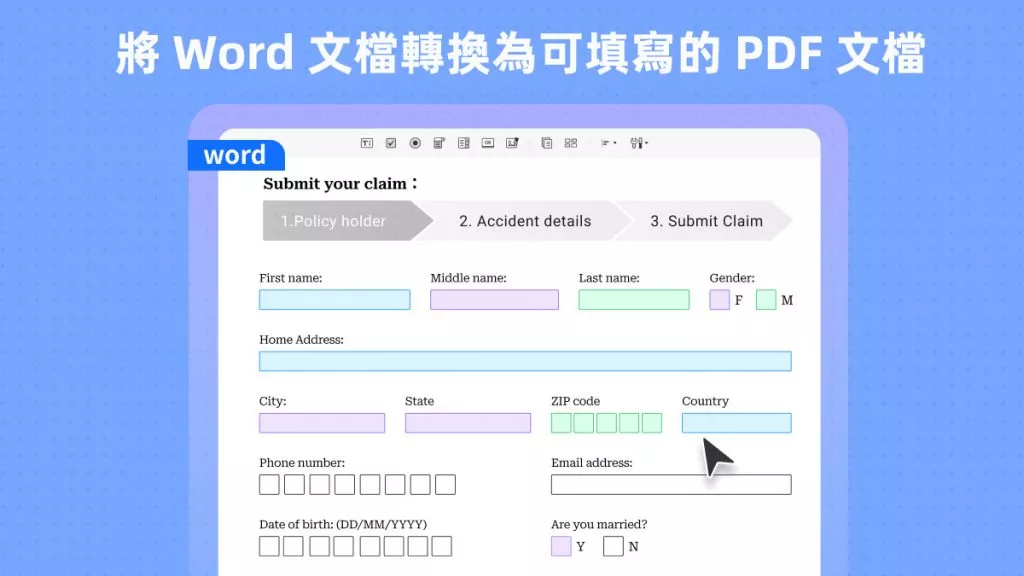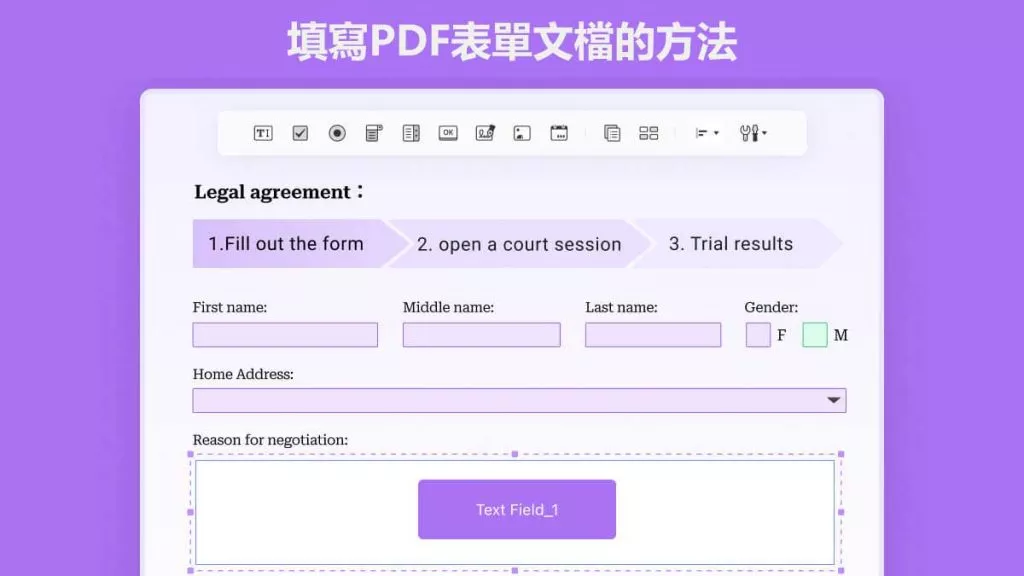PDF 可填寫表單是一種超棒的方式,能一下子把表單分享給好多人,還能直接收到他們的電子回應。這就是為什麼 PDF 表單最近越來越流行啦。不過呢,有時候我們會想修改 PDF 表單。比如說,以前建立了一個 PDF 表單,現在想調整可填寫欄位的屬性、顏色或順序。那要怎麼編輯 PDF 裡的表單欄位呢?這正是我們這篇文章要介紹的,一共有三種超簡單的方法。
1. 如何編輯 PDF 表單欄位(含屬性、順序、顏色)
要編輯 PDF 裡的表單欄位,需要一個能偵測這些欄位且允許我們修改的 PDF 表單建立與編輯工具。這時候 UPDF 就派上用場了。UPDF 是一款功能多多的 PDF 編輯器,具備強大的表單欄位編輯能力。它能讓你選取每個表單欄位,並自訂其名稱、格式、顏色、動作等。例如,你可以把核取方塊換成按鈕,或是調整文字欄位的字型與顏色。總之,UPDF 包含了所有你需要的編輯功能,能輕鬆客製化 PDF 表單欄位。趕快下載 UPDF,親自體驗它的表單編輯功能吧。
Windows • macOS • iOS • Android 100% 安全性

以下是使用 UPDF 編輯 PDF 表單欄位的好處:
- 編輯 PDF 表單欄位的一般屬性,像是名稱、提示文字、預設值、字數統計等。
- 編輯樣式屬性,例如顏色、字型、對齊方式、大小、格式等。
- 編輯動作屬性,並可依需求新增互動設定。
- 一鍵在多頁複製已編輯的表單欄位。
- 新增或建立其他類型的可填寫表單欄位,包括文字方塊、下拉式選單、清單方塊、選項按鈕、按鈕等。
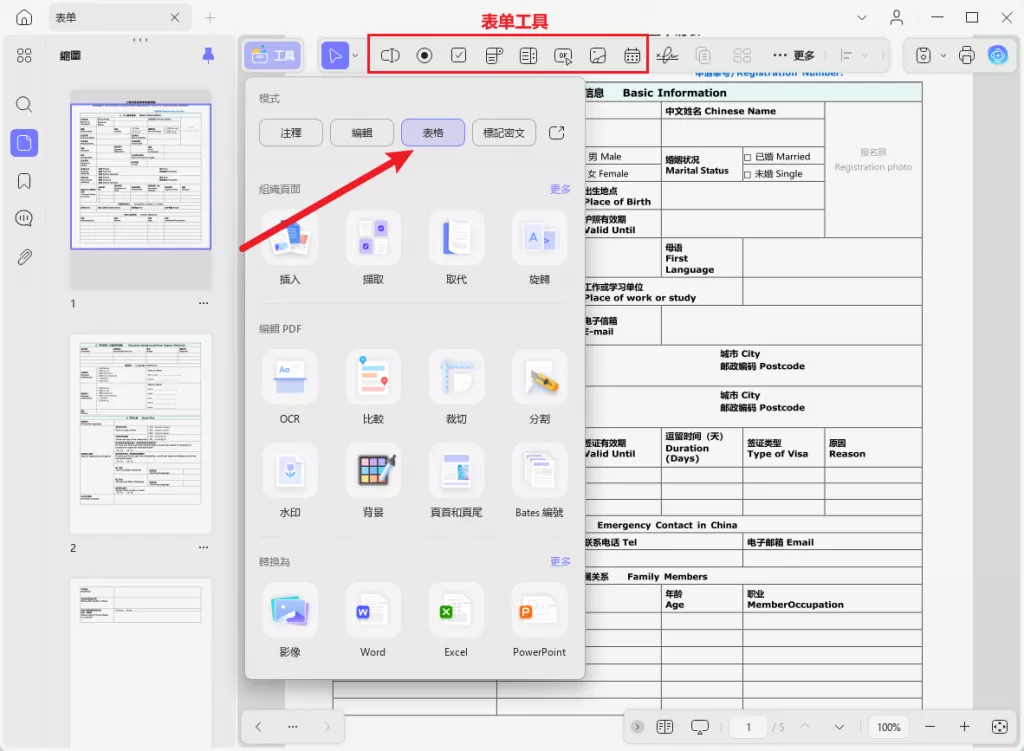
UPDF 的這些優點,充分展現了它的強大功能,幾乎能從各個面向編輯 PDF 表單欄位。依照以下步驟,學習如何用 UPDF 編輯 PDF 中的互動式表單欄位:
- 下載並啟動 UPDF,點選「開啟檔案」,打開你想編輯表單欄位的 PDF 表單。
- 點選「工具」,從左側側邊欄選擇「表單」選項。
- 雙擊你想編輯的表單欄位。右側側邊欄會顯示「屬性」區塊,你可以在這裡修改其一般、樣式與動作相關屬性。依照你的需求選擇這些選項來客製化屬性。
- 對其他想編輯的表單欄位重複步驟 3。
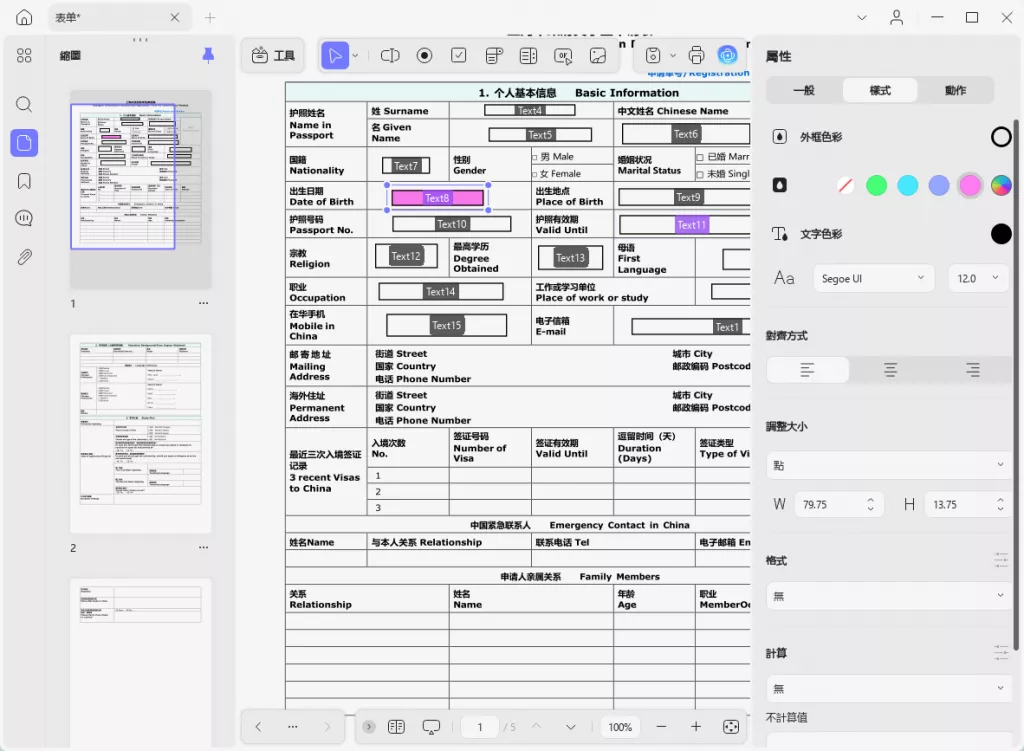
就這麼簡單!透過 UPDF 幾個簡單的點擊,就能輕鬆解決如何編輯 PDF 表單欄位的問題。值得一提的是,當 XFA 表單無法編輯時,使用 UPDF 能建立所有人都能輕鬆填寫的 PDF 表單。別再猶豫了,趕快下載 UPDF,立即編輯你的 PDF 表單吧。
Windows • macOS • iOS • Android 100% 安全性
建立和填寫 PDF 表單影音教學:
2. 編輯 PDF 表單欄位的其他兩種方法
除了強大的 UPDF PDF 表單編輯工具,你也可以試試其他方法來編輯 PDF 表單欄位。
用 Adobe 編輯
Adobe Acrobat 是另一款知名的 PDF 檢視與編輯工具。它的 PDF 編輯功能也能讓你編輯 PDF 中的表單欄位。依照以下步驟,學習如何用 Adobe Acrobat 編輯 PDF 中的互動式表單欄位:
- 啟動 Adobe Acrobat,打開你想編輯的可填寫 PDF 表單。
- 點選「工具」>「準備表單」,進入編輯模式。
- 雙擊你想編輯的欄位。會開啟屬性視窗,你可以在這裡進行所需的修改。
- 對其餘的表單欄位繼續進行修改。
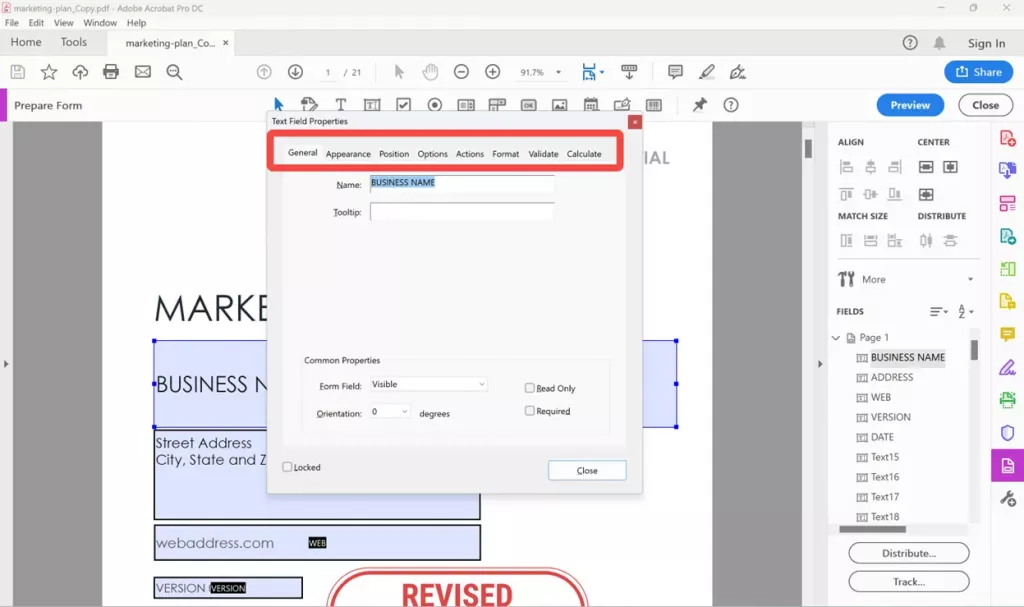
這樣一來,你就能使用 Adobe Acrobat 編輯 PDF 表單欄位了。
用 Foxit PDF 編輯器編輯
Foxit PDF 編輯器是另一款 PDF 編輯工具,具備類似的功能來編輯 PDF 表單欄位。依照以下步驟,學習如何用 Foxit PDF 編輯器編輯 PDF 表單欄位:
- 啟動 Foxit PDF 編輯器,打開你想編輯的可填寫 PDF 表單文件。
- 點選上方的「表單」標籤。
- 雙擊你想編輯的欄位。會開啟屬性視窗,你可以在這裡進行所需的修改。
- 對其餘的表單欄位繼續進行修改。
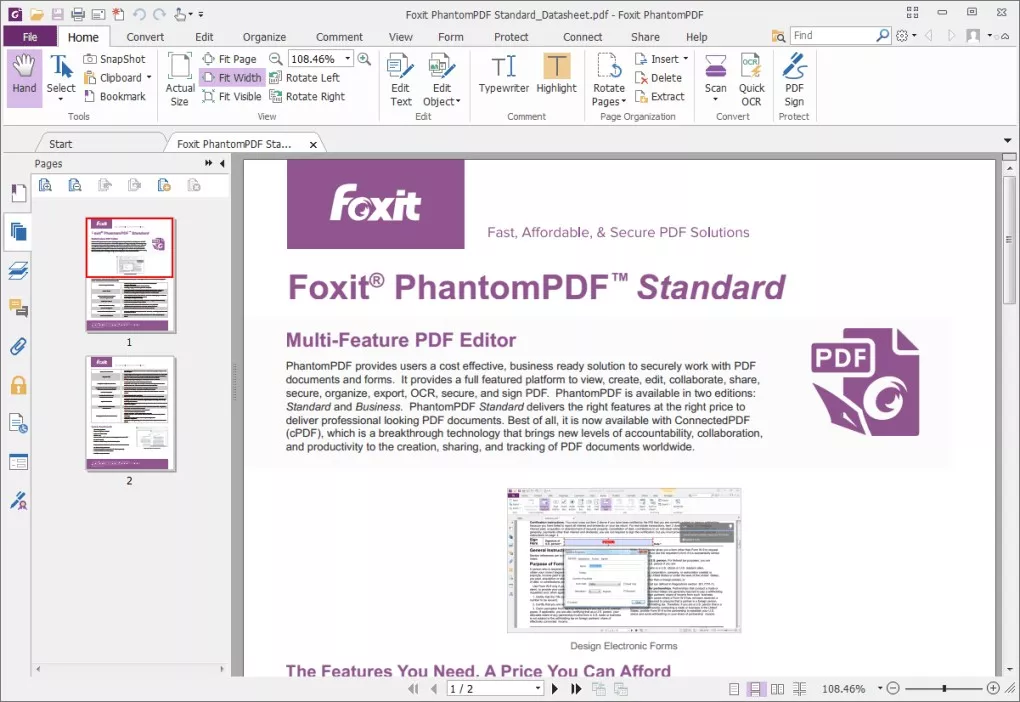
這樣一來,你就能使用 Foxit PDF 編輯器編輯 PDF 表單欄位了。
3. 額外提示:UPDF 不僅限於編輯 PDF 表單欄位
到目前為止,我們知道編輯 PDF 表單欄位需要一款 PDF 編輯工具。所以,如果你要選擇表單編輯工具,建議挑選一款功能完備的 PDF 編輯器,其功能不僅限於編輯表單。這正是 UPDF 能帶給你的體驗。
UPDF 是最強大且功能最完整的 PDF 編輯器,除了編輯表單欄位,還能做更多事。以下是 UPDF 的其他核心功能:
- 編輯 PDF:可新增或編輯文字、圖片、連結,幾乎所有 PDF 元素都能修改。
- 轉換 PDF:可將 PDF 轉換為圖片、文字、Word、PowerPoint、Excel、RTF 等格式。
- 註釋 PDF:提供豐富的註釋工具,如標亮、底線、標記、繪圖、新增印章 / 貼紙等。
- UPDF AI:具備基於 ChatGPT 的 AI 助手,透過 AI 聊天框能深入互動與分析 PDF 文件。
- 壓縮 PDF:可將大型 PDF 壓縮為小檔案,方便分享。
- 批量處理 PDF:可同時轉換、合併、列印、插入、加密多個 PDF。
- 保護 PDF:可為 PDF 設定密碼保護,避免未經授權的存取。
- 整理 PDF:可重新排列、裁剪、替換、拆分、提取、插入 PDF 頁面。
- OCR PDF:具備強大的 OCR 技術,能立即將掃描的 PDF 轉為可編輯的 PDF。
- UPDF Cloud:提供 10GB 雲端儲存空間,方便隨時儲存、存取與分享文件。

總之,無論是編輯表單欄位、文字、圖片,還是註釋、轉換等,UPDF 都是處理所有 PDF 相關工作的最佳伙伴。別再等了!下載 UPDF,擁有這款最強大的 PDF 編輯器吧。
Windows • macOS • iOS • Android 100% 安全性
4. 編輯 PDF 表單欄位常見問題解答
Q1:如何編輯 PDF 表單欄位中的文字?
- 啟動 UPDF 並打開 PDF 表單。
- 點選左側側邊欄的「註釋」選項。
- 雙擊你想編輯文字的表單欄位,然後修改文字內容。
Q2:別人寄給我的 PDF 表單,該如何填寫?
- 啟動 UPDF 並打開別人寄給你的 PDF 表單。
- 進入「註釋」或「閱讀」模式。
- 選取第一個欄位,輸入所需資訊。
- 接著逐一填寫其他欄位。
- 若要新增簽名,需進入「註釋」模式,使用滑鼠、鉛筆或觸控板建立數位簽章,再將其貼到需要的欄位中。
Q3:如何不列印就能在線上填寫表單?
- 開啟 DocHub 網站,註冊或登入帳號。
- 將表單上傳至 DocHub。
- 使用工具列填寫表單。
- 完成後,依需求下載或分享表單即可。
總結
很多使用者都在尋找如何編輯 PDF 表單欄位的方法,尤其是需要在舊表單中新增新欄位時。因此,本指南介紹了三種最簡單的方法。不過若要選擇其中一種,UPDF 無疑是最佳選擇。它的介面直覺、表單編輯功能強大,加上其他頂尖的功能,絕對是理想的 PDF 工具。趕快下載 UPDF,立即編輯你的 PDF 表單文檔吧。
Windows • macOS • iOS • Android 100% 安全性
 UPDF
UPDF
 Windows
Windows Mac
Mac iPhone/iPad
iPhone/iPad Android
Android UPDF AI 在線
UPDF AI 在線 UPDF 數位簽名
UPDF 數位簽名 PDF 閱讀器
PDF 閱讀器 PDF 文件註釋
PDF 文件註釋 PDF 編輯器
PDF 編輯器 PDF 格式轉換
PDF 格式轉換 建立 PDF
建立 PDF 壓縮 PDF
壓縮 PDF PDF 頁面管理
PDF 頁面管理 合併 PDF
合併 PDF 拆分 PDF
拆分 PDF 裁剪 PDF
裁剪 PDF 刪除頁面
刪除頁面 旋轉頁面
旋轉頁面 PDF 簽名
PDF 簽名 PDF 表單
PDF 表單 PDF 文件對比
PDF 文件對比 PDF 加密
PDF 加密 列印 PDF
列印 PDF 批量處理
批量處理 OCR
OCR UPDF Cloud
UPDF Cloud 關於 UPDF AI
關於 UPDF AI UPDF AI解決方案
UPDF AI解決方案  AI使用者指南
AI使用者指南 UPDF AI常見問題解答
UPDF AI常見問題解答 總結 PDF
總結 PDF 翻譯 PDF
翻譯 PDF 解釋 PDF
解釋 PDF 與 PDF 對話
與 PDF 對話 與圖像對話
與圖像對話 PDF 轉心智圖
PDF 轉心智圖 與 AI 聊天
與 AI 聊天 PDF 轉成 Word
PDF 轉成 Word PDF 轉成 Excel
PDF 轉成 Excel PDF 轉成 PPT
PDF 轉成 PPT 使用者指南
使用者指南 技術規格
技術規格 產品更新日誌
產品更新日誌 常見問題
常見問題 使用技巧
使用技巧 部落格
部落格 UPDF 評論
UPDF 評論 下載中心
下載中心 聯絡我們
聯絡我們